Panel de agentes
Se aplica a: Dynamics 365 Contact Center: independiente y Dynamics 365 Customer Service
Importante
Esta característica se ha diseñado para ayudar a los administradores o supervisores de servicio al cliente a aumentar el rendimiento del equipo y la satisfacción del cliente. Esta característica no se ha diseñado (y no se debe usar) para tomar decisiones que afecten a la situación laboral de un empleado o grupo de empleados, como la remuneración, las prestaciones, la antigüedad u otros derechos. Los clientes solo son responsables de usar Dynamics 365 Customer Service, esta característica y cualquier característica o servicio asociados de acuerdo con las normas vigentes, incluidas las normas relacionadas con el acceso a análisis de empleados individuales y a la supervisión, grabación y almacenamiento de comunicaciones con los usuarios finales. Esto también incluye la adecuada notificación a los usuarios finales de que sus comunicaciones con los representantes del servicio al cliente (representantes de servicio o representantes) pueden ser supervisadas, grabadas o almacenadas y, en conformidad con las normas aplicables, la obtención del consentimiento de los usuarios finales antes de usar la característica con ellos. También animamos a los clientes a utilizar un mecanismo para informar a los representantes de servicio de que sus comunicaciones con los usuarios finales pueden ser controladas, grabadas o almacenadas.
El panel del agente muestra gráficos y KPI que puede utilizar para guiar a los representantes de servicio y comprender el rendimiento general de los representantes.
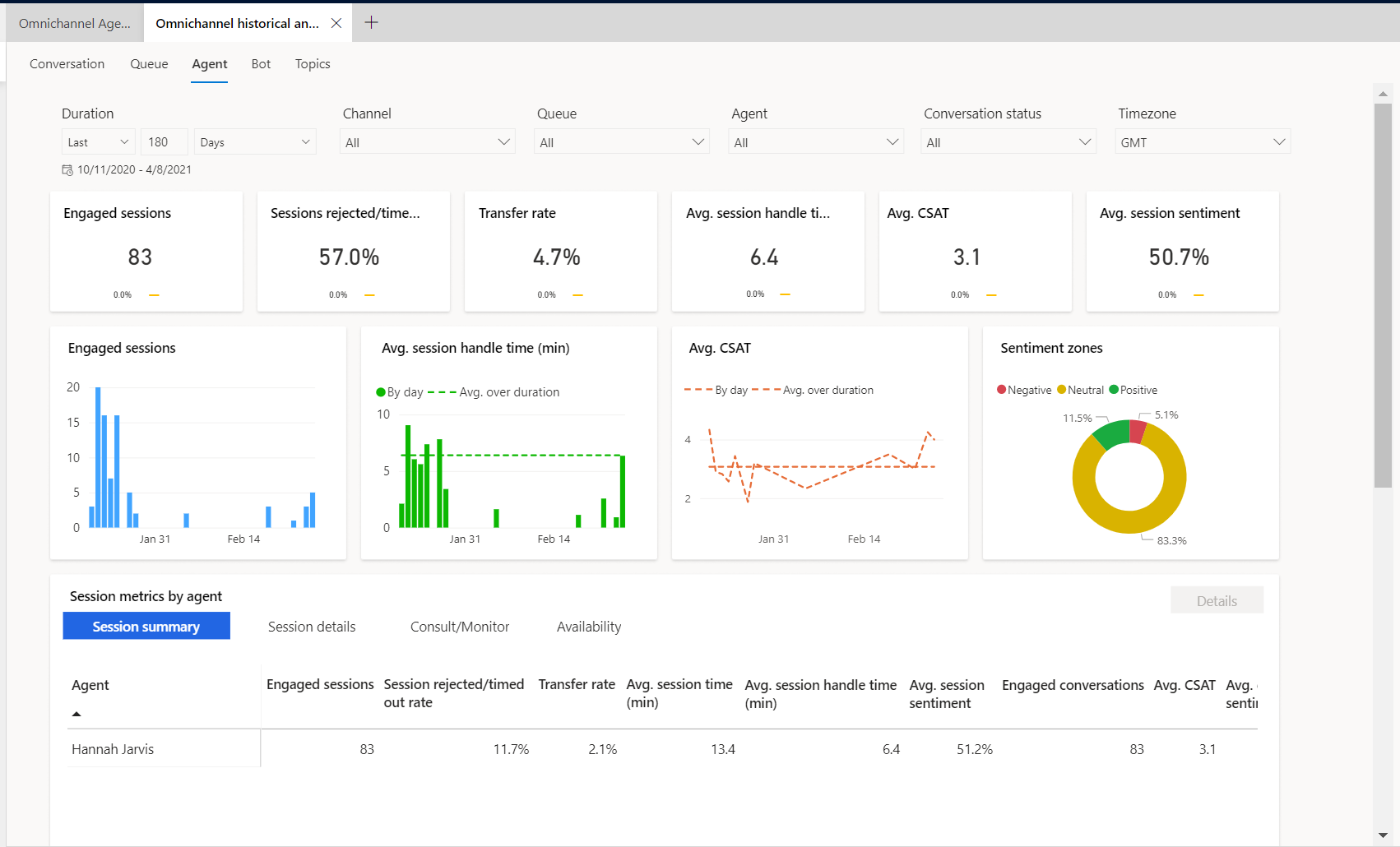
Acceder al panel de agente
En Customer Service workspace o en la aplicación Plataforma omnicanal para Customer Service, realice una de las siguientes acciones para ver el panel:
- En la vista predeterminada, seleccione el signo más (+) y luego seleccione Análisis histórico omnicanal.
- Si la vista del área de trabajo multisesión mejorada está habilitada, seleccione el mapa del sitio y luego seleccione Análisis histórico omnicanal.
En la página que aparece, seleccione el panel.
Detalles del informe
Los informes resumen los KPI para el período de tiempo especificado y el cambio porcentual durante un periodo. Puede filtrar estas áreas por duración, canal, cola, representante de servicio, estado de conversación y zona horaria.
| KPI | Description |
|---|---|
| Sesiones con interacción | El número de sesiones aceptadas por un representante de servicio. |
| Tasa de sesiones rechazadas/con tiempo de espera agotado | El número de sesiones presentadas a un representante de servicio y no aceptadas. |
| Tasa de transferencia | El porcentaje de conversaciones que se transfieren a otro representante o cola. |
| Tiempo medio de gestión de la sesión | Media del tiempo total activo de la sesión en conversaciones con interacción. |
| CSAT media | Media del nivel de satisfacción de los clientes proporcionado por los clientes. Solo está disponible si se ha configurado Dynamics 365 Customer Voice como una herramienta de encuesta posterior a la conversación. |
| Opinión media de la sesión | Opinión media pronosticada de un cliente según la transcripción de la conversación de la sesión. Para obtener información sobre cómo se derivan los datos de opinión, consulte Supervisión de la opinión del cliente en tiempo real. |
Los gráficos muestran las siguientes métricas.
| Nombre | Description |
|---|---|
| Sesiones con interacción | El número de sesiones aceptadas por un representante de servicio, por día |
| Tiempo medio de gestión de la sesión | Media del tiempo que un representante de servicio pasa activamente en una sesión, por día. |
| CSAT media | Tendencia de CSAT de cliente según las respuestas a la encuesta de Dynamics 365 Customer Voice. |
| Zonas de opinión | Desglose de la opinión del cliente en las sesiones por nivel. |
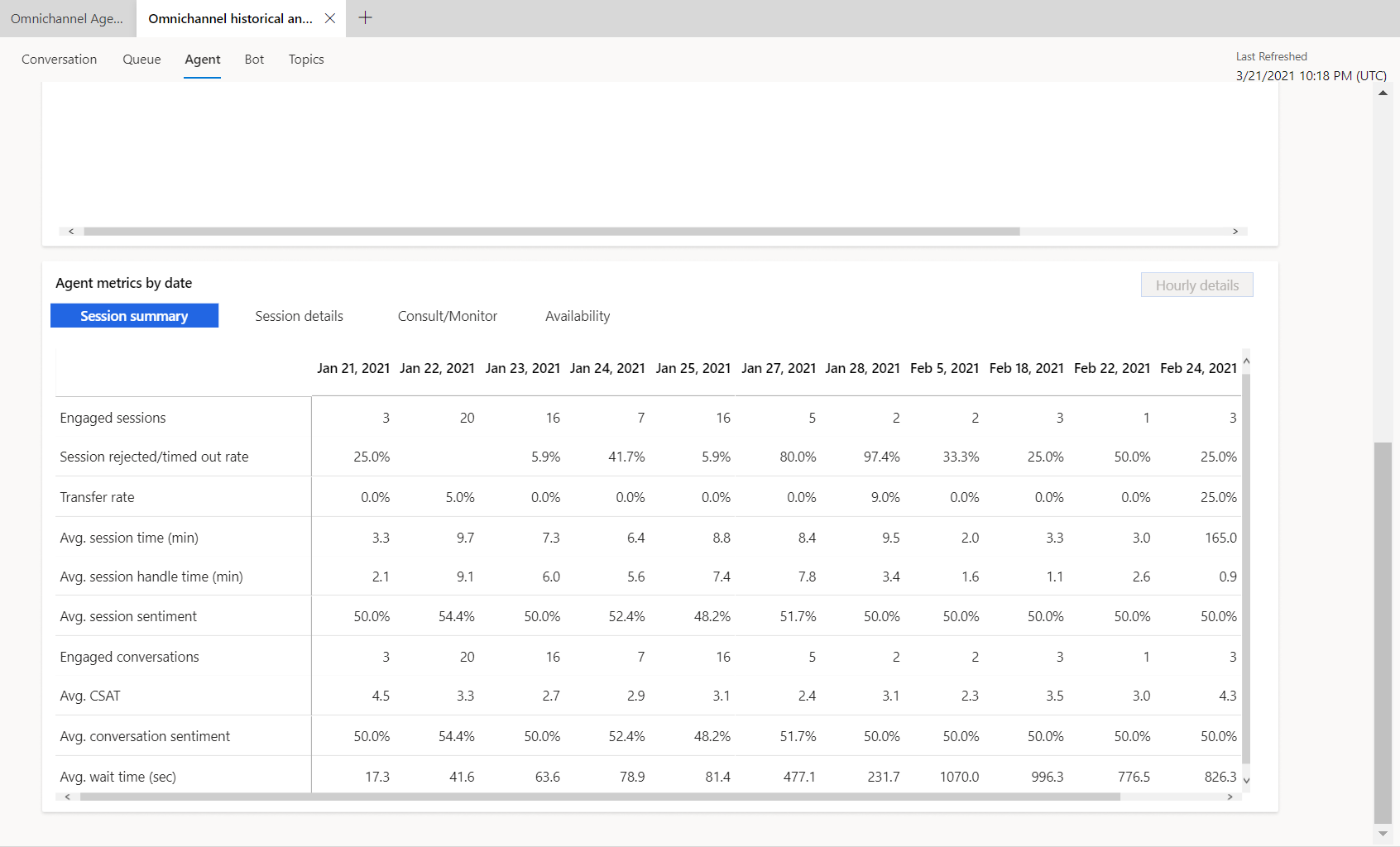
| Resumen de la sesión | Description |
|---|---|
| Sesiones con interacción | El número de sesiones presentadas a un representante de servicio y aceptadas. |
| Tasa de sesión rechazada/con tiempo de espera agotado | El número de sesiones presentadas a un representante de servicio y no aceptadas. |
| Tasa de transferencia | El número de sesiones transferidas por un representante de servicio. |
| Tiempo medio de sesión (min) | Tiempo medio de la duración total de la sesión en conversaciones con interacción. |
| Tiempo medio de gestión de la sesión (min) | Media del tiempo total activo de la sesión en conversaciones con interacción. |
| Opinión media de la sesión | Opinión media pronosticada del cliente a través de sesiones con interacción. |
| Conversaciones con interacción | El número de conversaciones presentadas a un representante de servicio y aceptadas. |
| CSAT media | Puntuación media de CSAT proporcionada por los clientes a partir de las respuestas a la encuesta Customer Voice. |
| Opinión media sobre la conversación | Opinión media pronosticada del cliente a través de conversaciones con interacción. |
| Tiempo medio de espera (s) | Tiempo promedio que esperaron los clientes antes de conectarse con los representantes de servicio. Esto es similar a "velocidad de respuesta", pero incluye el tiempo de espera en cada sesión dentro de una conversación. |
| Detalles de la sesión | Descripción |
|---|---|
| Tiempo medio activo de la sesión (min) | El tiempo medio activo de la sesión en las conversaciones con interacción. |
| Tiempo medio inactivo de la sesión (min) | Media del tiempo total inactivo de la sesión en conversaciones con interacción. |
| Media de mensajes entrantes | Número total promedio de mensajes entrantes de un cliente por sesión. |
| Media de mensajes salientes | Número total promedio de mensajes salientes de un representante de servicio por sesión. |
| Mensajes entrantes | Total de mensajes entrantes del cliente, por sesión. |
| Mensajes salientes | Total de mensajes salientes de un representante de servicio, por sesión. |
| Consultar/Supervisar | Description |
|---|---|
| Sesiones de consulta | El número de sesiones en las que el representante de servicio ha participado en modo consulta. |
| Tiempo medio de consulta (min) | Tiempo medio que un representante de servicio pasó en modo de consulta durante una sesión. |
| Sesiones de supervisión | El número de sesiones en las que el representante de servicio ha participado en modo supervisión. |
| Tiempo medio de supervisión (min) | Tiempo medio que un representante de servicio pasó en modo de supervisión durante una sesión. |
| Disponibilidad | Description |
|---|---|
| Tiempo total de conexión del agente (h) | Tiempo que un representante de servicio está conectado a la Plataforma omnicanal para Customer Service. |
| Tiempo que el agente está disponible (h) | Tiempo que un representante de servicio está en estado disponible en la Plataforma omnicanal para Customer Service. |
| Tiempo que el agente está ocupado (h) | Tiempo que un representante de servicio está en estado ocupado en la Plataforma omnicanal para Customer Service. |
| Tiempo que el agente está ocupado: no molestar (h) | Tiempo que un representante de servicio está en estado no molestar en la Plataforma omnicanal para Customer Service. |
| Tiempo que el agente está ausente (h) | Tiempo que un representante de servicio está en estado fuera en la Plataforma omnicanal para Customer Service. |
| Tiempo que el agente está desconectado (h) | Tiempo que un representante de servicio no está conectado a la Plataforma omnicanal para Customer Service. |
Vista de exploración en profundidad del agente
La vista explorar en profundidad detalles de agente proporciona a los supervisores una investigación holística del rendimiento individual del representante de servicio en métricas y puede ser valiosa en escenarios de capacitación o entrenamiento para representantes.
Para acceder a la vista de exploración en profundidad, seleccione cualquier valor de métrica para el representante de servicio que le interese y, a continuación, seleccione Detalles. Utilice el botón Atrás para volver a la vista principal desde una vista de detalles. El botón Detalles y el botón Cada hora están en modo deshabilitado de manera predeterminada y se habilitan solo cuando se selecciona una métrica.
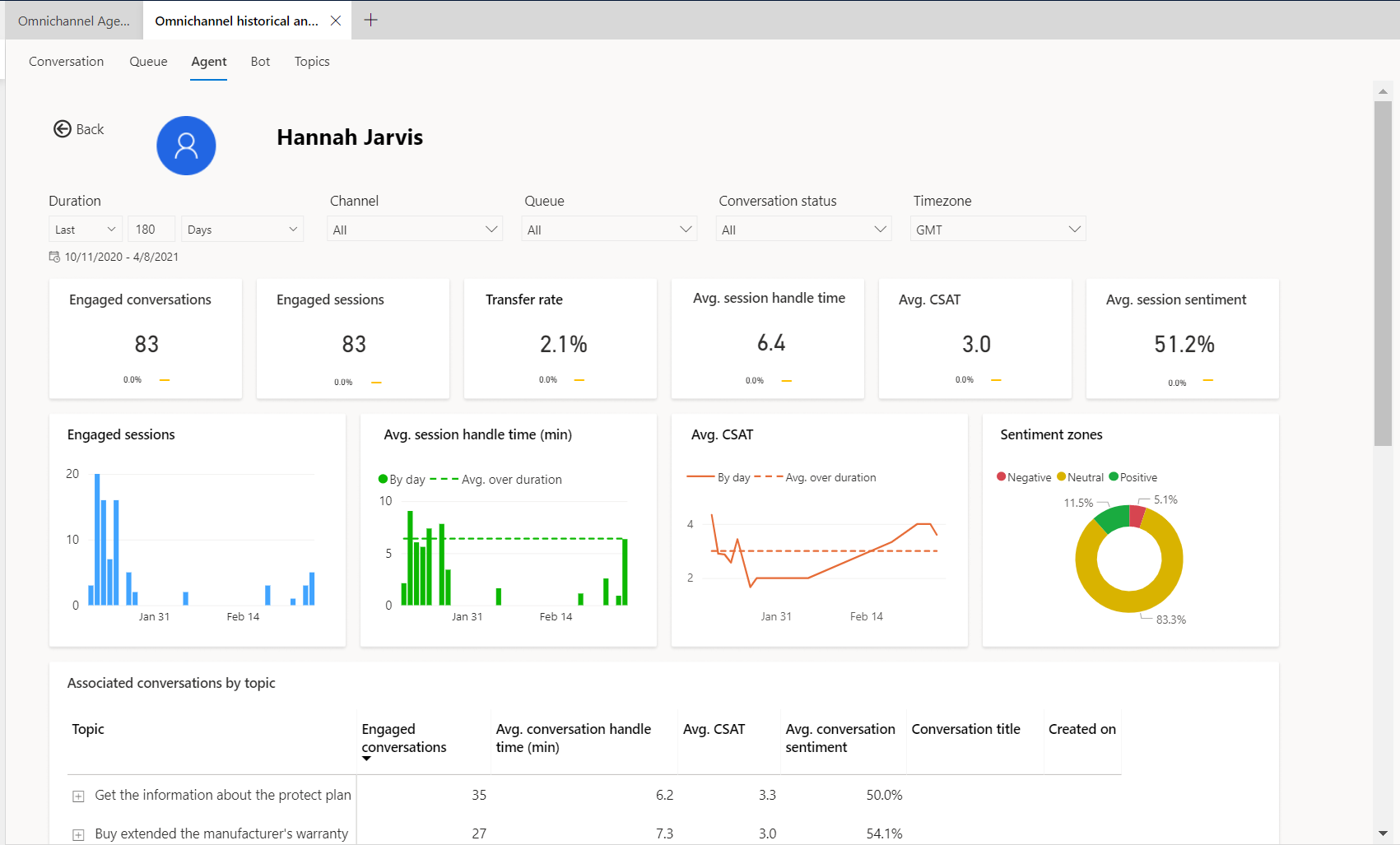
Vista para explorar en profundidad los detalles del agente por hora
La vista para explorar en profundidad los detalles por hora del agente proporciona información detallada sobre el desglose hora por hora de las métricas de conversación clave en el centro de contacto. Las métricas de resumen de sesión, detalles de sesión, Consultar/Supervisar y Disponibilidad son las mismas que las de la vista diaria, lo que garantiza que los supervisores puedan analizar de forma coherente el funcionamiento de su centro de contacto, independientemente de la granularidad de duración deseada. Para ver la vista de exploración en profundidad, seleccione cualquier valor de métrica del día requerido, luego seleccione Detalles por hora.
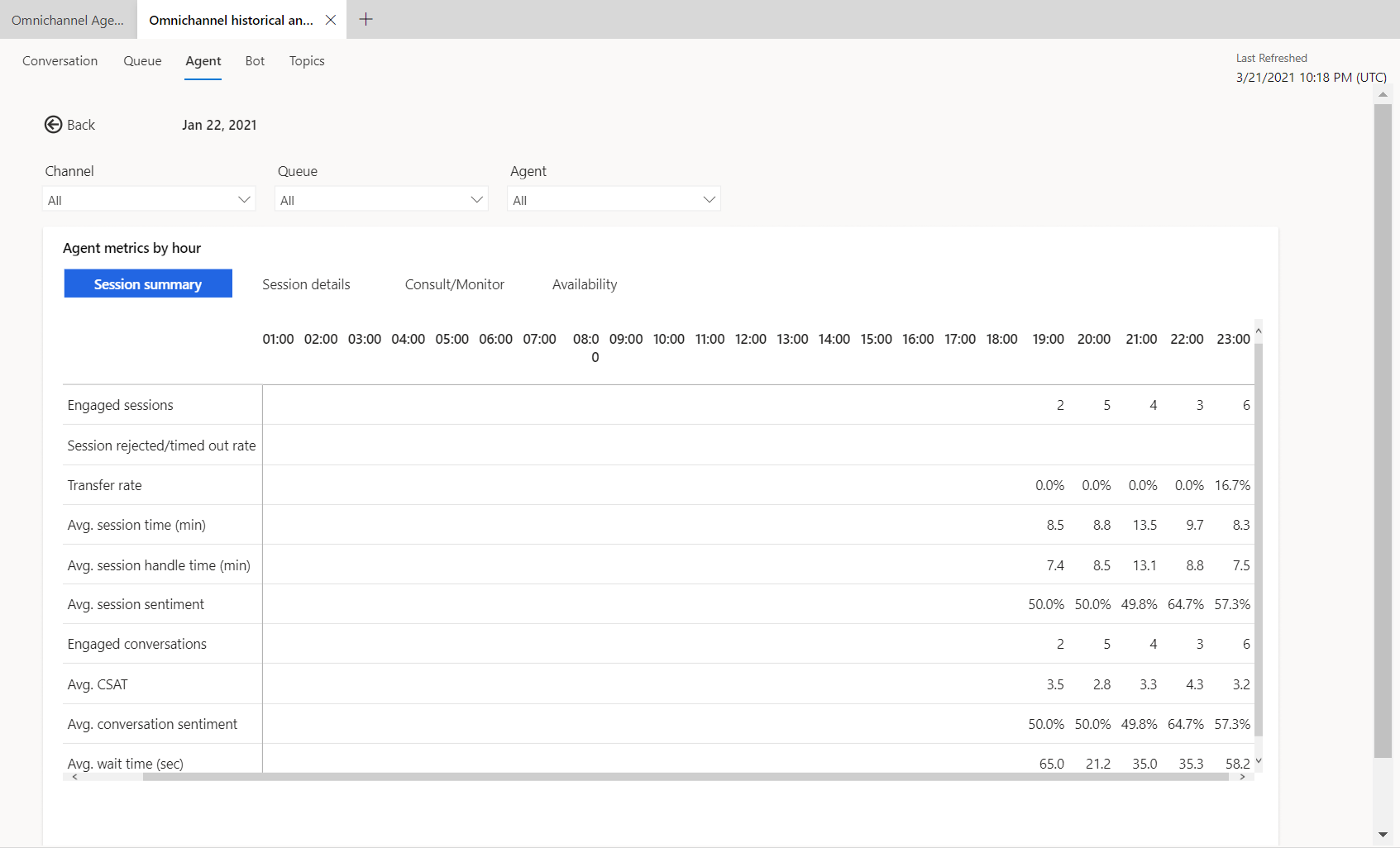
Vista para explorar en profundidad los estados de presencia del agente
La vista de desglose del estado de presencia del agente muestra la hora de inicio y la hora de finalización de todos los estados de presencia de los representantes de servicio durante sus horas de trabajo. Estos datos le ayudan a derivar la duración de cada estado de presencia para el representante de servicio.
Seleccione la pestaña Disponibilidad. En Vista agregada, la duración del estado de presencia se muestra para cada hora. En Vista detallada, se muestran las horas de inicio y finalización del estado de presencia para cada agente, durante un mes.
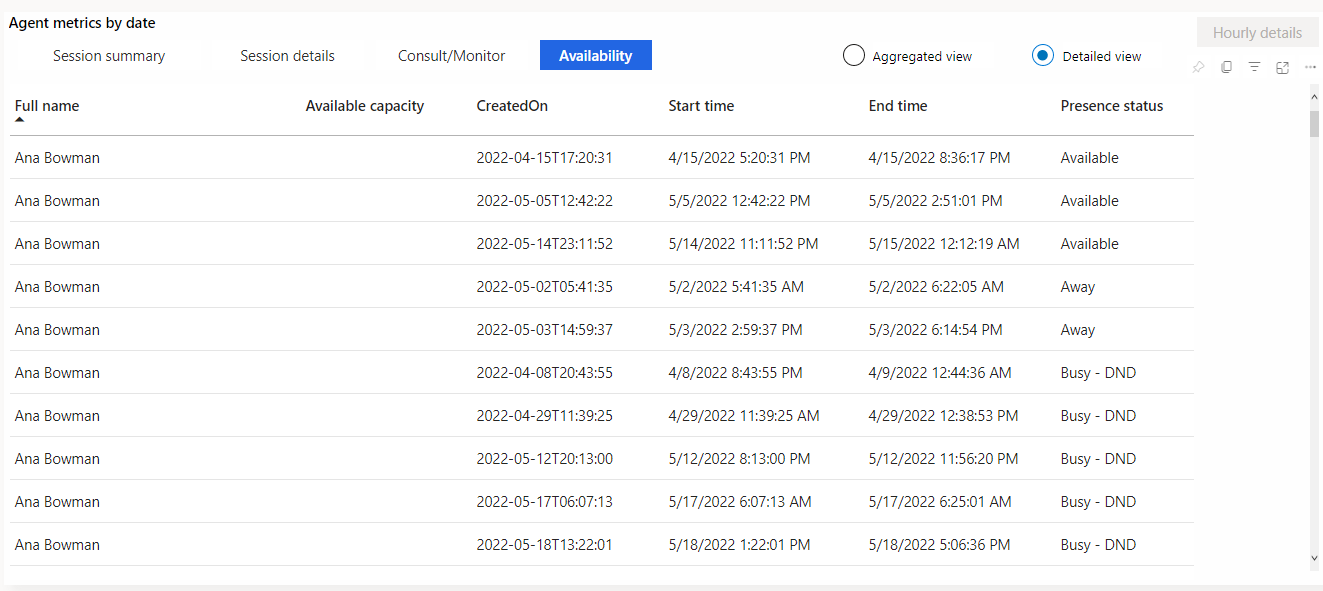
Vista para explorar en profundidad la presencia personalizada del agente
La vista para explorar en profundidad la presencia personalizada del agente proporciona información sobre las métricas de estado de presencia listas para usar y las métricas de presencia personalizadas.
Seleccione la pestaña Disponibilidad y luego seleccione Vista agregada para ver los detalles por hora de los distintos estados. La columna Estado de presencia muestra métricas para métricas listas para usar y de estado personalizado. Por ejemplo, el 5 de abril de 2022, el representante de servicio específico pasó 0,7 horas en el estado personalizado de Formación y 0,6 horas en el estado listo para usar de Ocupado - DND.
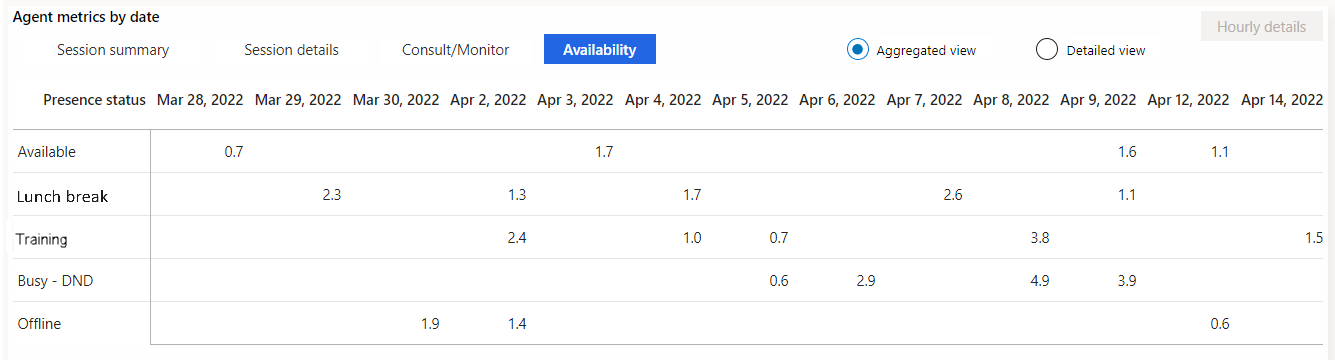
Información relacionada
Panel de conversación
Información general del panel
Panel de cola
Panel de bot
Panel de temas de conversación
Administrar marcadores de informe